【清灰教程】联想拯救者Y7000p(2018款)拆机清灰教程+更换硅脂 |
您所在的位置:网站首页 › y7000的风扇 › 【清灰教程】联想拯救者Y7000p(2018款)拆机清灰教程+更换硅脂 |
【清灰教程】联想拯救者Y7000p(2018款)拆机清灰教程+更换硅脂
|
清灰教程
本人电脑:联想拯救者Y7000p(2018款)第一步:购买清灰道具(提前买好)螺丝刀1.硅脂 这里随便买的 2.刮刀(买硅脂送)4.刷子(清风扇灰)5.撬后盖用(没有就用指甲或者校园卡)6.纸巾(擦灰和硅脂)
第二步:放静电(重要)第三步:打开后盖取下后盖螺丝用翘片或指甲撬开后盖卡扣
第四步:拆电池第五步:取贴纸和内存屏蔽罩第六步:取下风扇的螺丝和拔掉排线第七步:取下散热铜管的七颗螺丝第八步:清理硅脂和上新硅脂第十步:装回去
本人电脑:联想拯救者Y7000p(2018款)
这里2.0的头正好可以拧我笔记本所有的螺丝 利民TF9 特别不好推开,拿着挂到一点点怼平的 然后可以买个气吹,没有就用嘴吹一样的 触摸金属物体消除静电,否则电脑容易开不了机 第三步:打开后盖为了保护A面可以放一个鼠标垫在下面 取下后盖螺丝这里可以按顺序摆好
可以先拆电池(拧螺丝)再拔排线,这里拔排线可以来回慢慢摇,再往外拽
顺序:散热铜管-> 散热风扇->安装电池->安装内存屏蔽罩->安装后盖(不要上螺丝)开机按fn+Q测试风扇正常->上后盖螺丝 后续可能更新安固态硬盘和安内存条的教程 |
【本文地址】
今日新闻 |
推荐新闻 |
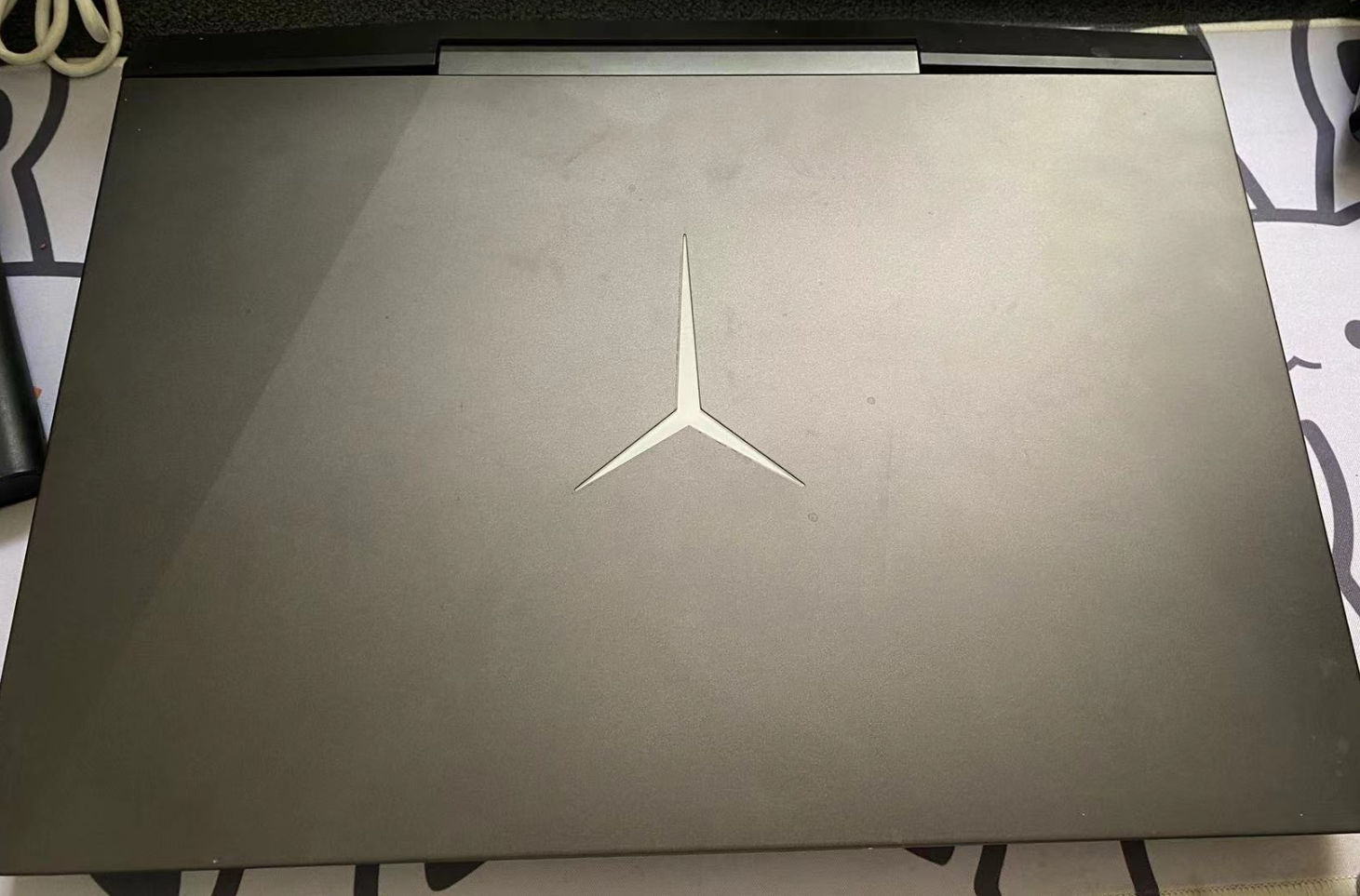 这里背面最上面有卡口,安回去的时候需要最先安上
这里背面最上面有卡口,安回去的时候需要最先安上 
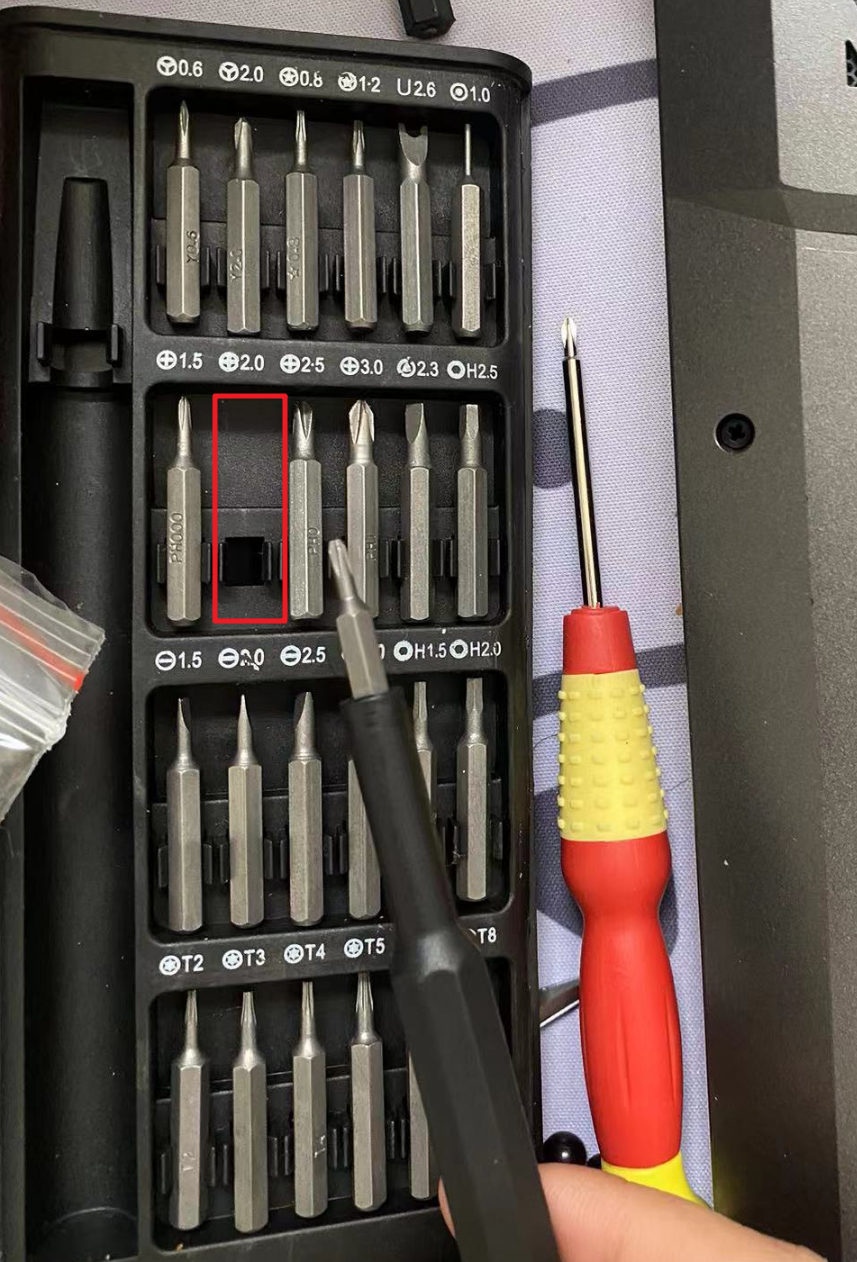

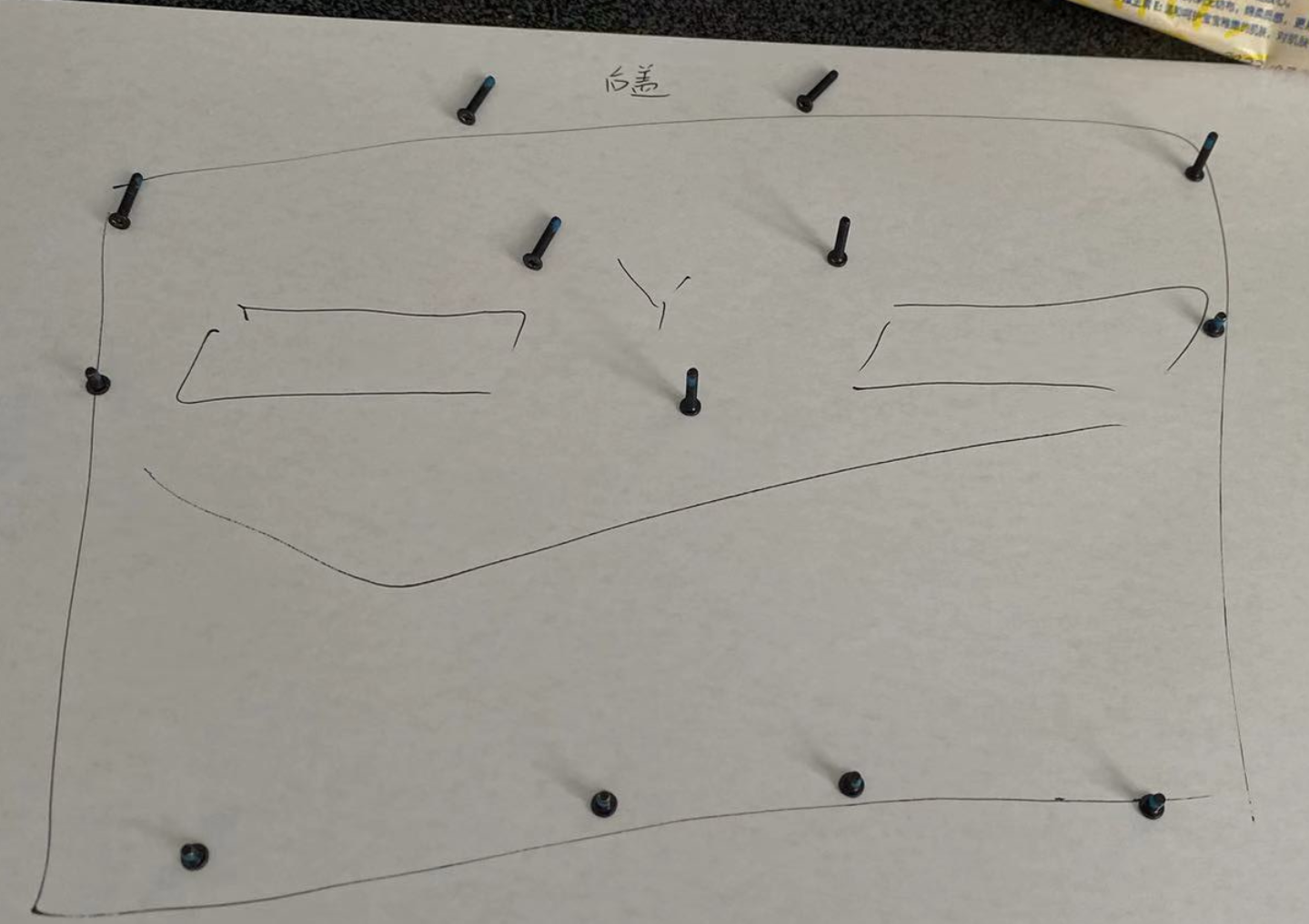




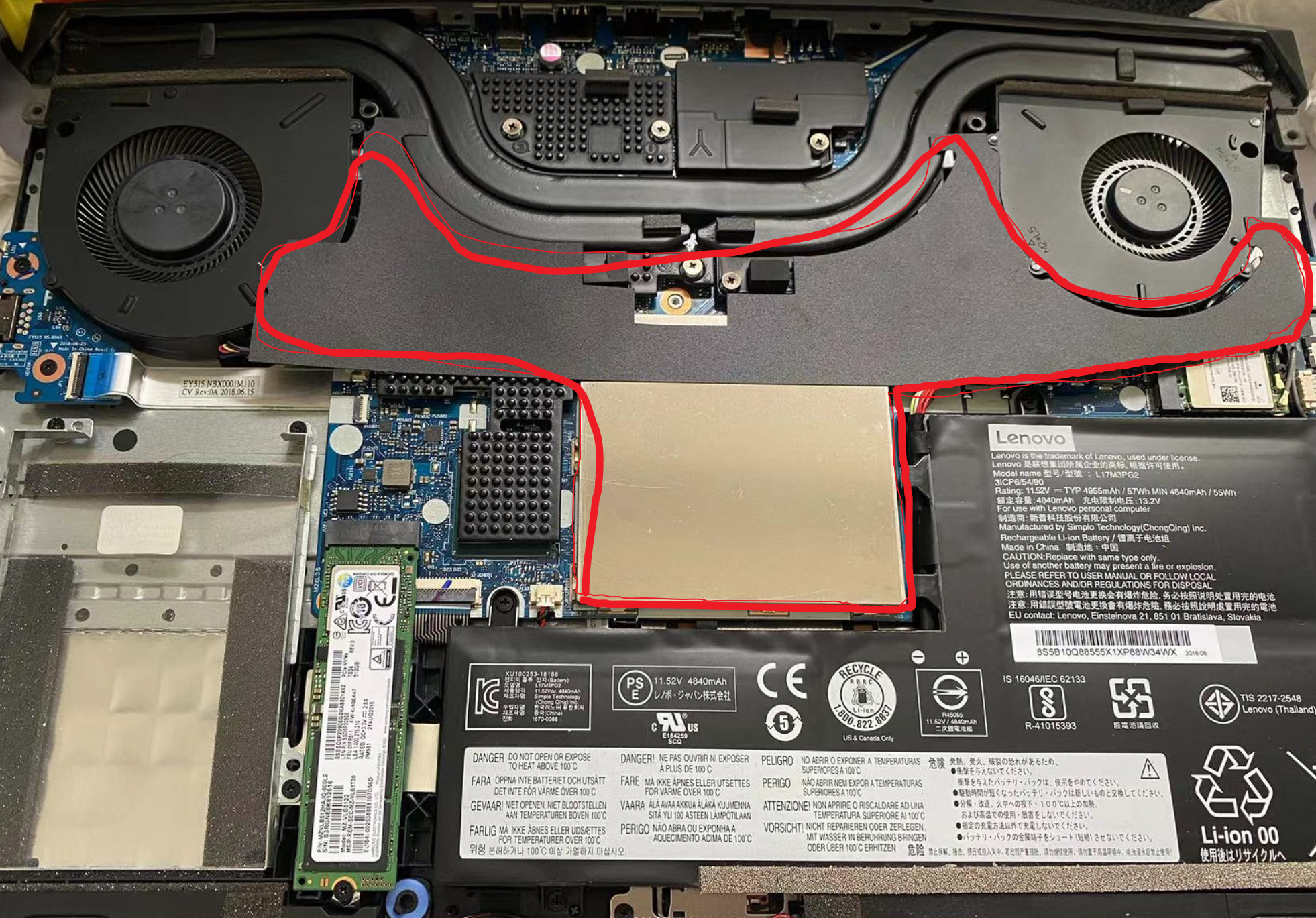 内存屏蔽罩这里也需要稍微撬一下才可以取下
内存屏蔽罩这里也需要稍微撬一下才可以取下 
 然后随便怎么清理弄干净就行
然后随便怎么清理弄干净就行 

 这里可以不把螺丝拿下来,直接拿走散热铜管即可
这里可以不把螺丝拿下来,直接拿走散热铜管即可 
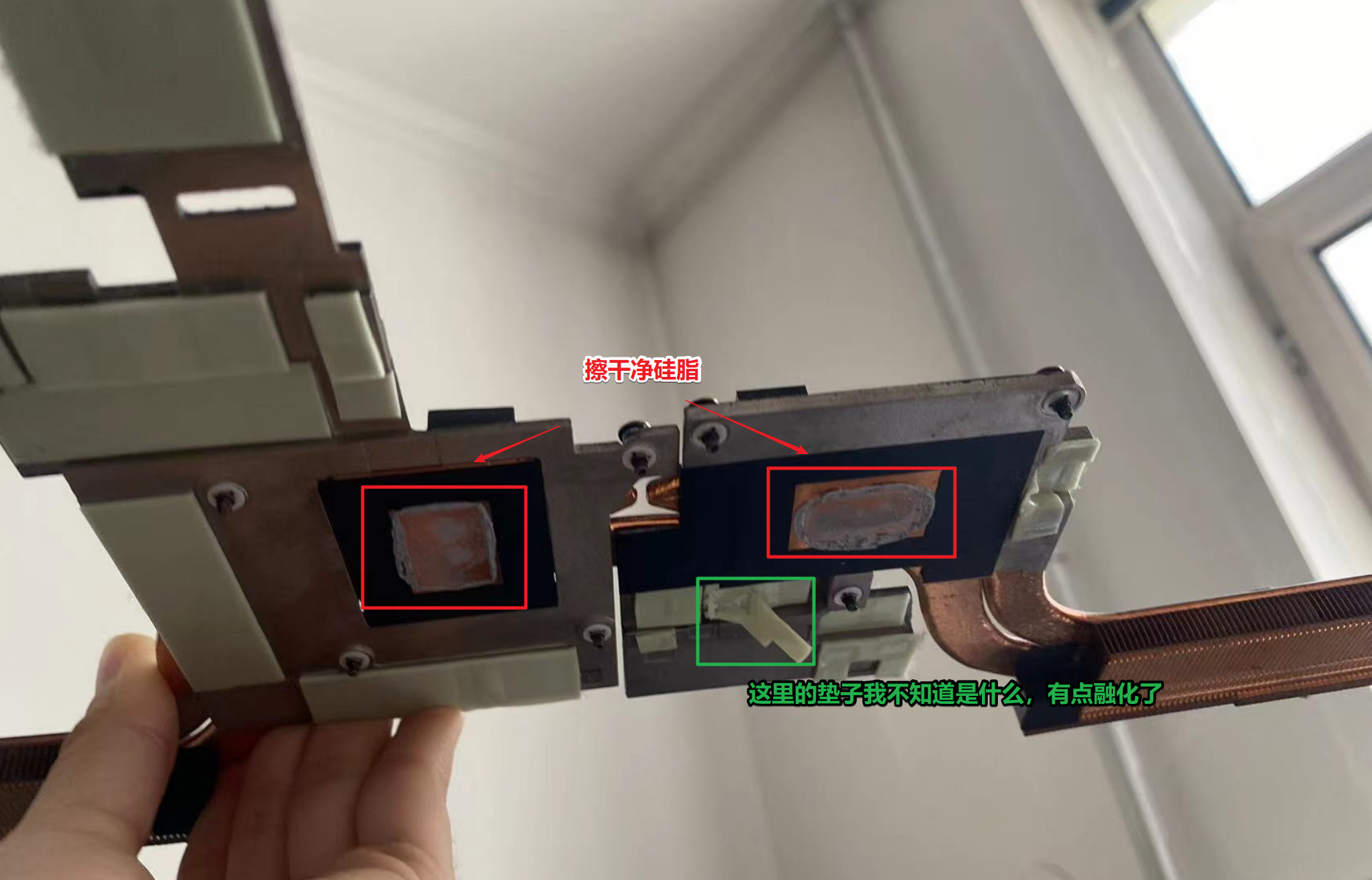

 擦干净之后涂抹自己买的硅脂然后抹平即可
擦干净之后涂抹自己买的硅脂然后抹平即可 容量不够加固态硬盘 内存不够加内存条
容量不够加固态硬盘 内存不够加内存条 